En stor del av Hyperlaps charm är dess enkelhet som låter dig skapa en time-lapse video med några få fingrar. Om du vill ha mer kontroll över din produktion har appen en dold lab-funktion där du kan justera ett antal inställningar, inklusive upplösning, bildhastighet och olika ljudnivåer.
En tysk YouTube-video visar hur du får tillgång till Hyperlaps inställningar. För att göra det, starta appen och utför sedan fyra snabba kranar på skärmen med fyra fingrar. Det kan ta några försök innan du hänger på det. Jag fann att dina fingrar inte skulle vara för nära varandra och kranarna ska vara snabba och inte för avsiktliga.
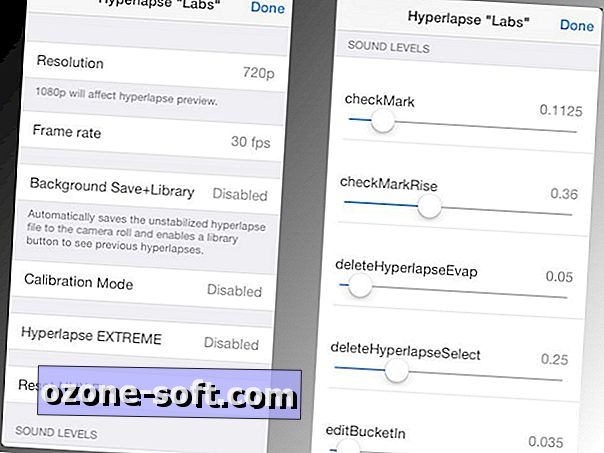
En gång inuti Hyperlapse Labs kan du justera upplösningen, bildhastigheten och ett antal ljudnivåer såväl som möjliggöra ett alternativ för att spara ostabiliserade videor till kamerafältet, ange kalibreringsläge och aktivera något som heter Hyperlapse Extreme.
Låt oss börja med det mest spännande ljudet alternativet: Hyperlapse Extreme . Det lägger till två inställningar för extra uppspelningshastighet: 24x och 40x, vilket du kanske tycker är användbart för mycket långa videor.
Med upplösningsinställningen kan du växla från standard 720p till 1080p, medan bildfrekvensinställningarna låter dig flytta från 30fps till 24fps.
Inställningen Bakgrundsbilder + Bibliotek sparar ostabiliserade videor till ett Raw Hyperlapse-album i kameravalsen. När det gäller kalibreringsläge verkar det som om du kan justera exponeringsnivån utan att spara testvideon till din telefon.
Nedanför dessa inställningar är ett antal reglage för att justera ett antal ljudnivåer, men varnas: de är i stort antal - med till synes måttligt vaga beskrivningar - så justera dem efter din fara.
Om du vill säkerhetskopiera ett steg och få en korrekt introduktion till Instagrams time-lapse videoapp, lär du dig hur du börjar med Hyperlapse.
(Via Lifehacker)













Lämna Din Kommentar